CAD施工图中虚线的线型比例怎样设置
来源:网络收集 点击: 时间:2024-05-04打开CAD,绘制如图所示10000X6000的矩形。
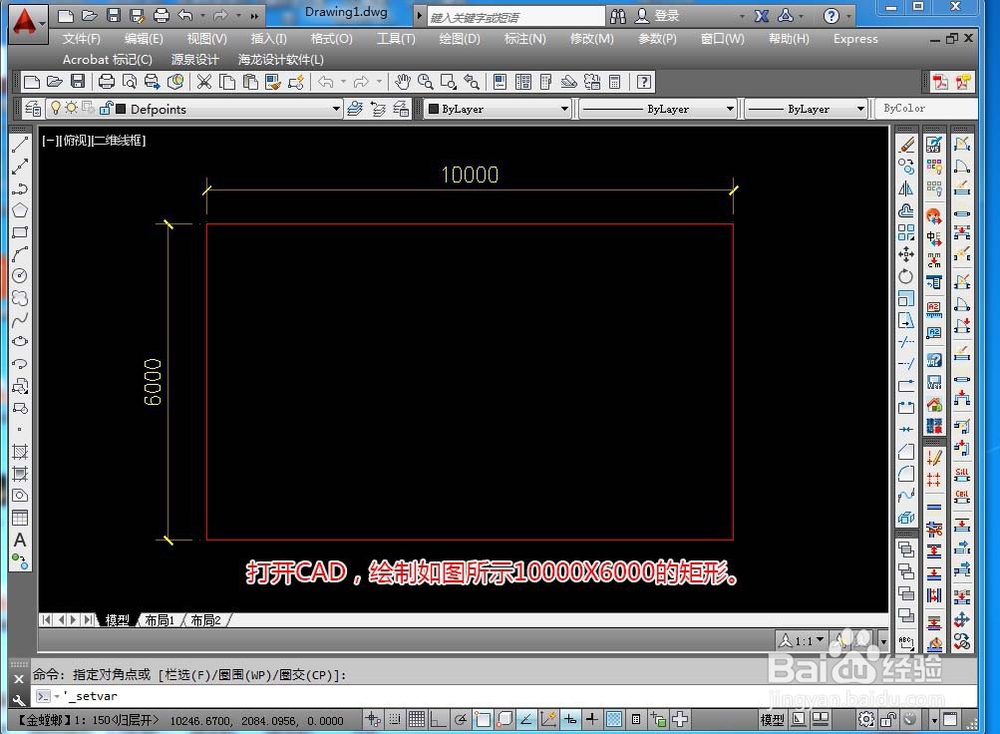 2/8
2/8单击“线型控制”按钮,选择“其它”,打开“线型管理器”,
点“加载”按钮,打开“加载或重载线型”对话框,
选择“DASHED”(虚线)线型,然后确定,这样就加载了“DASHED”线型,
然后继续加载“HIDDEN”(隐藏线)线型,
然后按“确定”,退出对话框。
其实CAD自带很多虚线类型,本例就暂时只加载这两种,也是因为这两种比较常用。
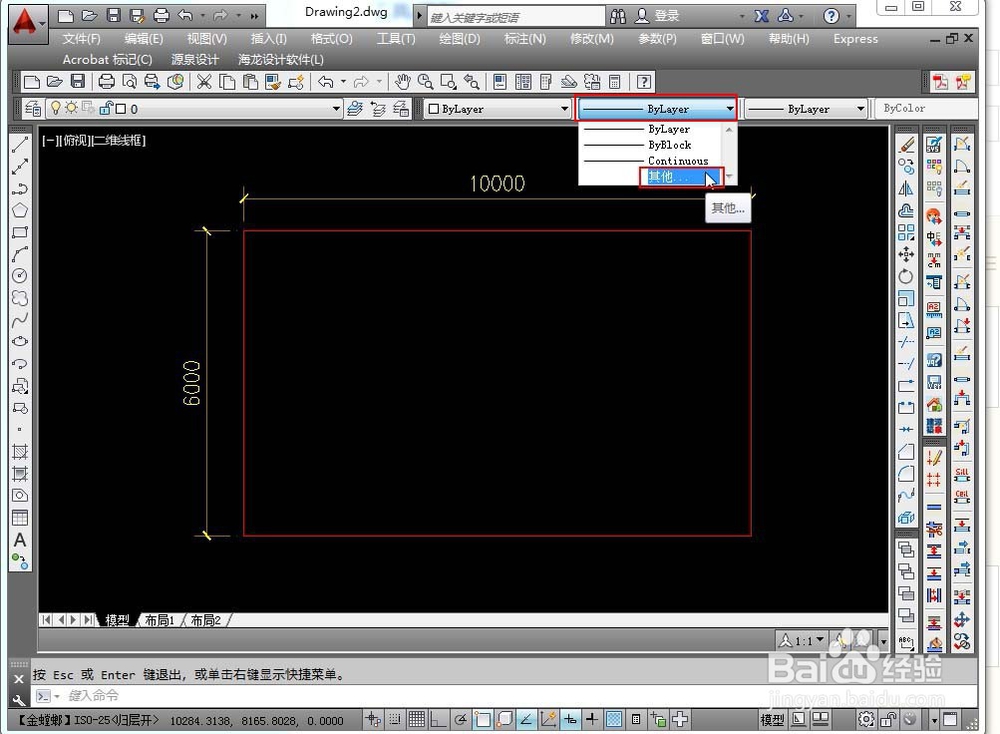
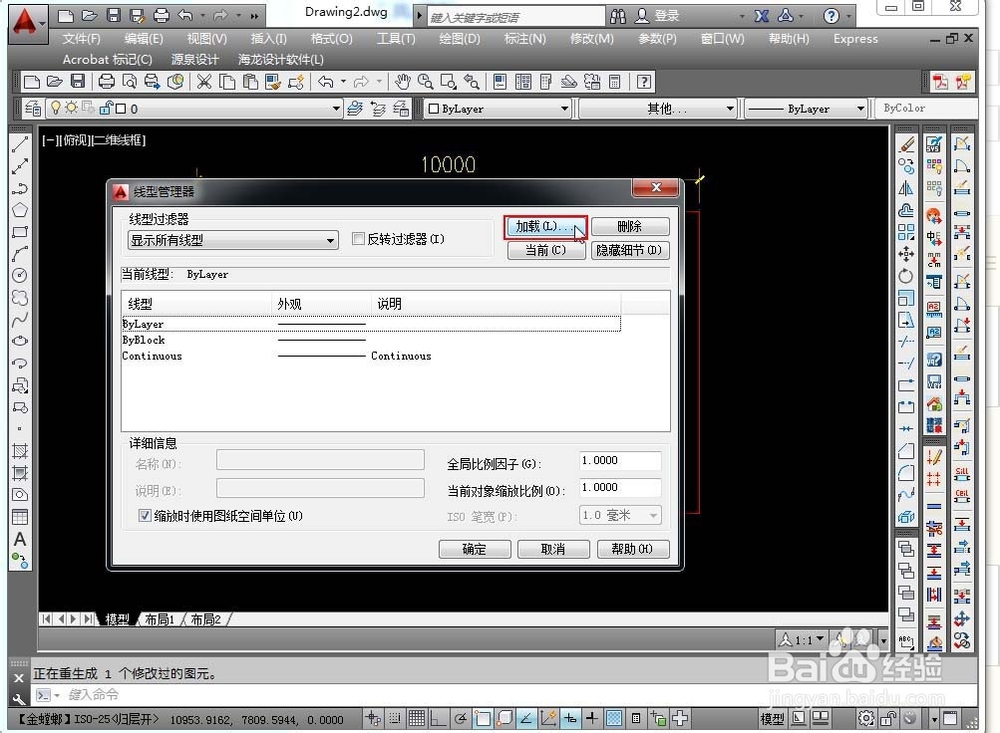
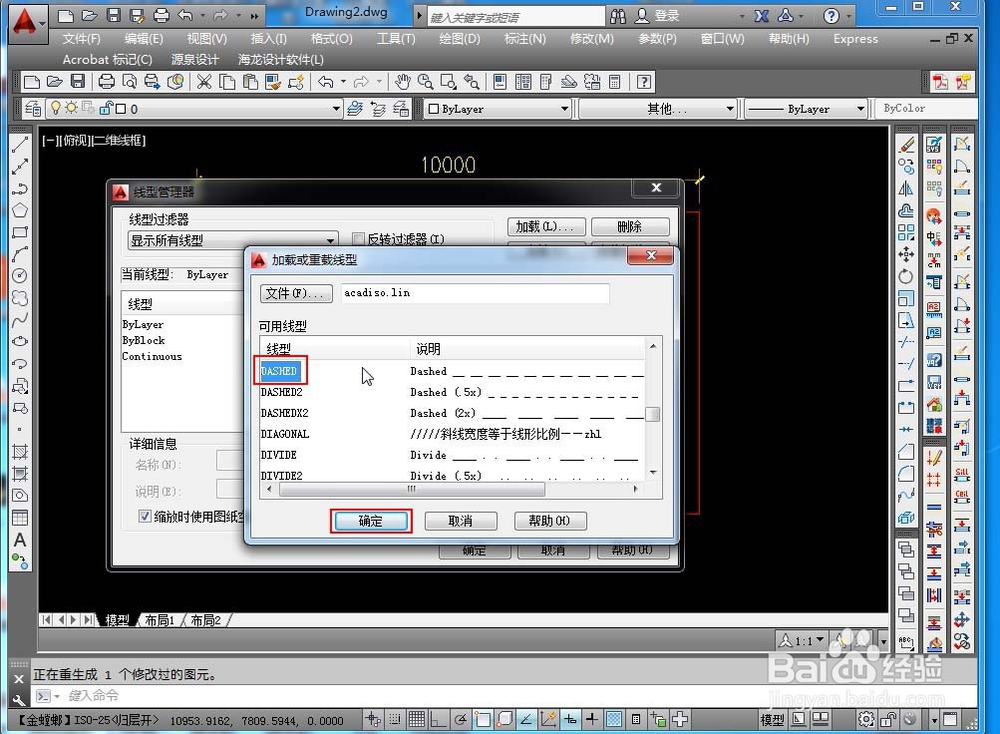
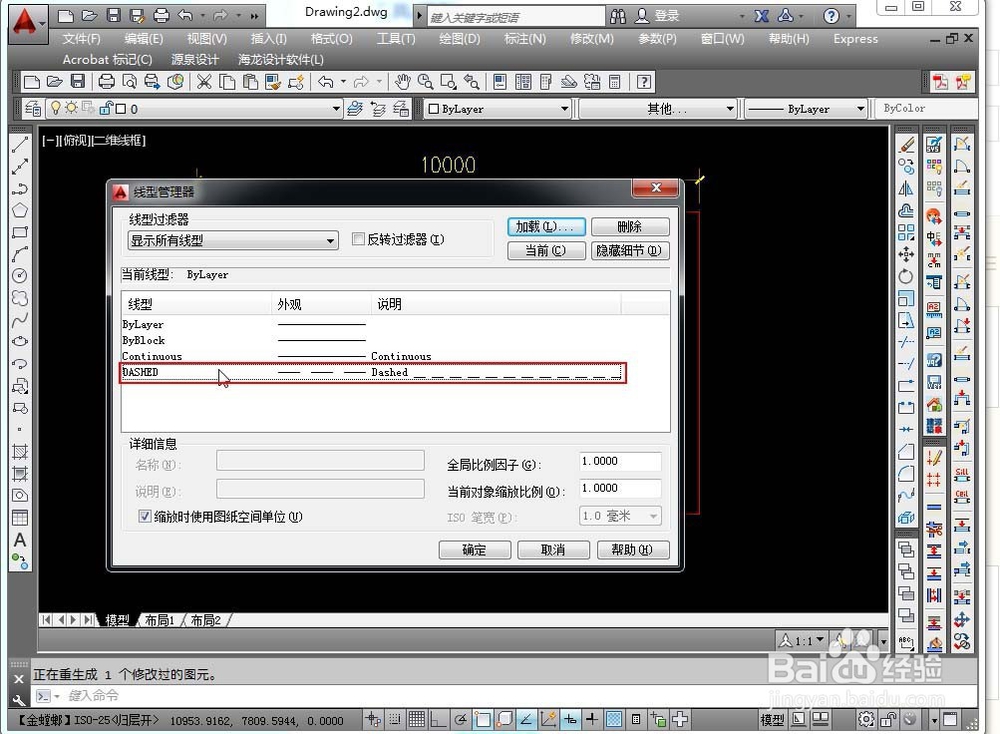
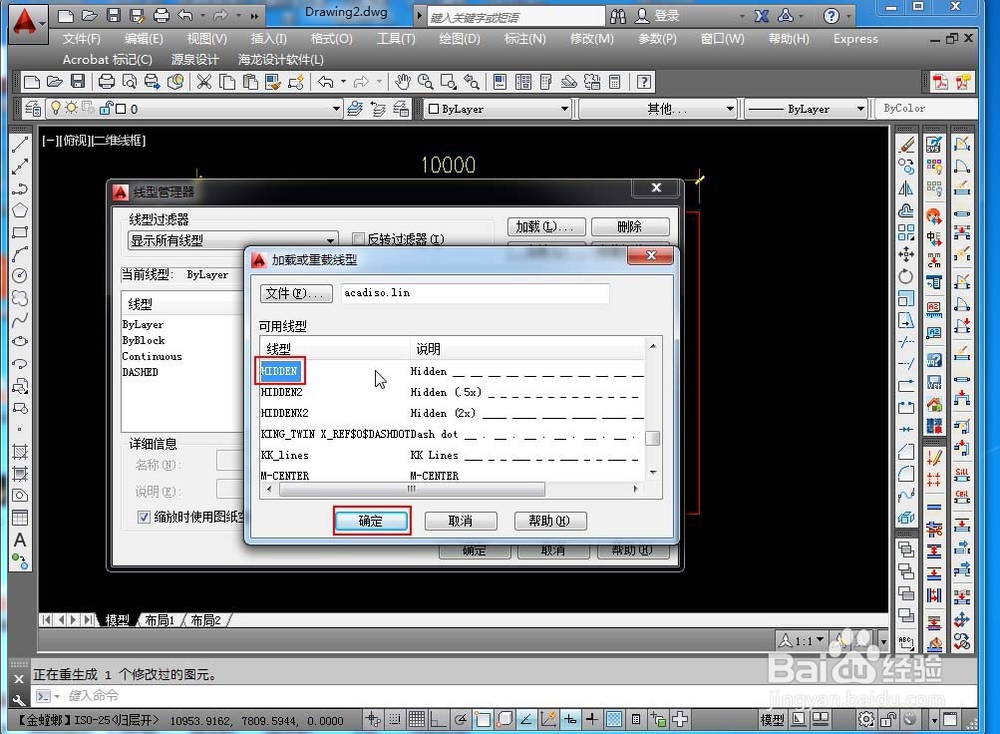
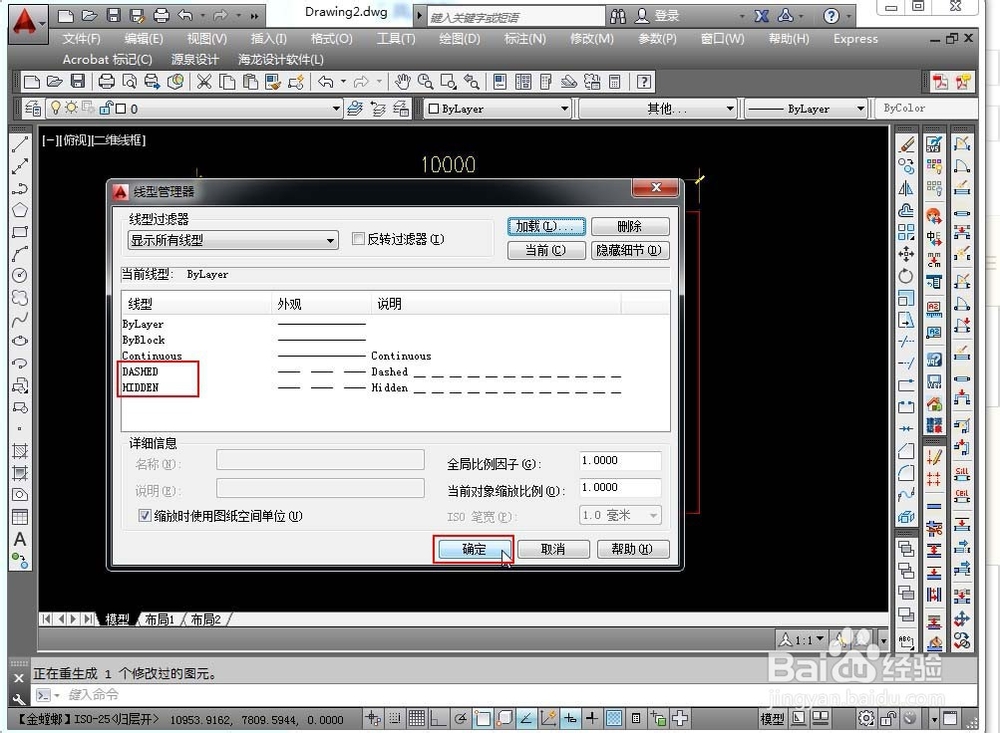 3/8
3/8选中矩形,选择“HIDDEN”线型。但我们看不到明显的虚线效果。
这是为什么呢,这是因为虚线间距太密集,以致于我们看起来就像一条连续实线的效果。其实如果我们放大查看,是可以看到虚线效果的。
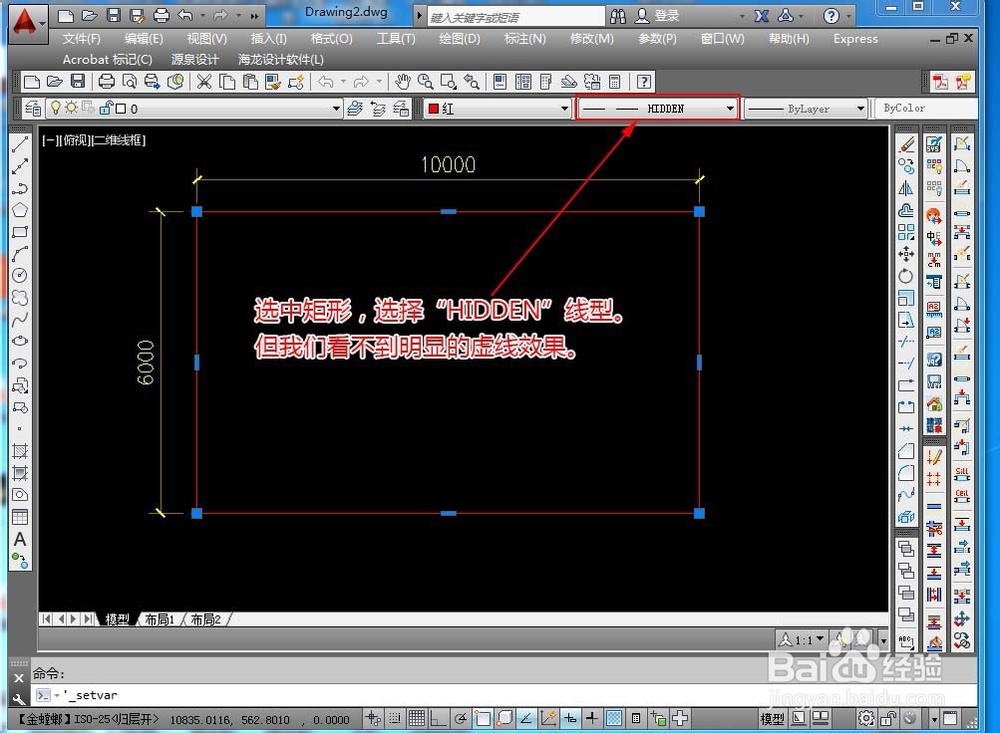 4/8
4/8这时我们必须更改矩形的线型比例倍数大小,按Ctrl+1,打开“特性”对话框,把线型比例“1”,改成“50”,回车确认之后,我们就可以看到矩形明显的虚线效果,因为我们把虚线的间距放大了50倍。

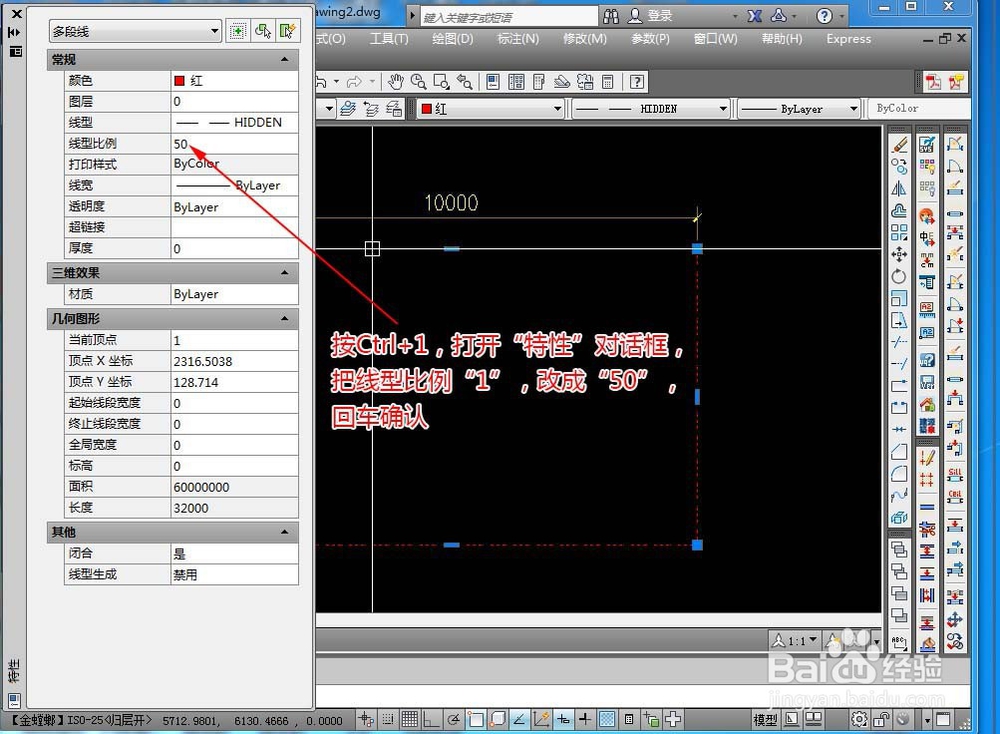
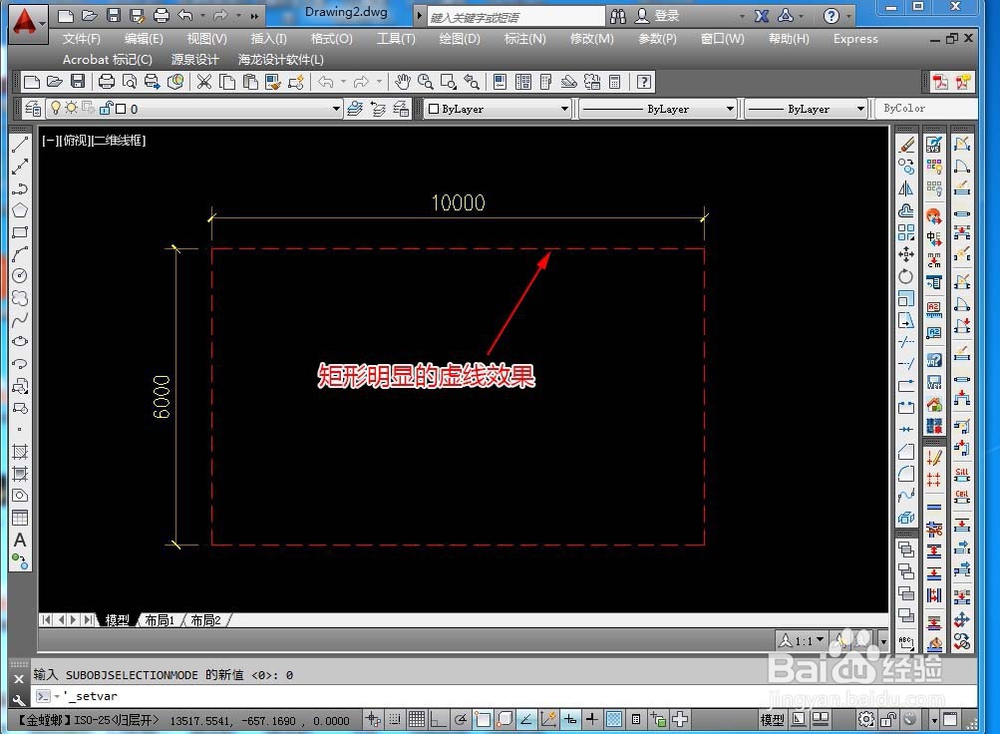 5/8
5/8单击“布局1”进入布局,插入一个准备好的A3图框,
快捷键“MV”回车,用鼠标拉出一个如图所示视口,
选中“视口”框,把它的比例设置成1:50,
这时我们会发现矩形的虚线效果不见了,这是什么原因呢?
这是因为在“模型”中我们已经把矩形的线型比例设置成50,在“布局”中又设置视口比例为1:50,这就形成了一个比例的叠加,也就相当于当前的线型比例是50X50,也就是说当前的线型比例是2500,等于把虚线放大了2500倍,自然看不到正常的虚线效果。
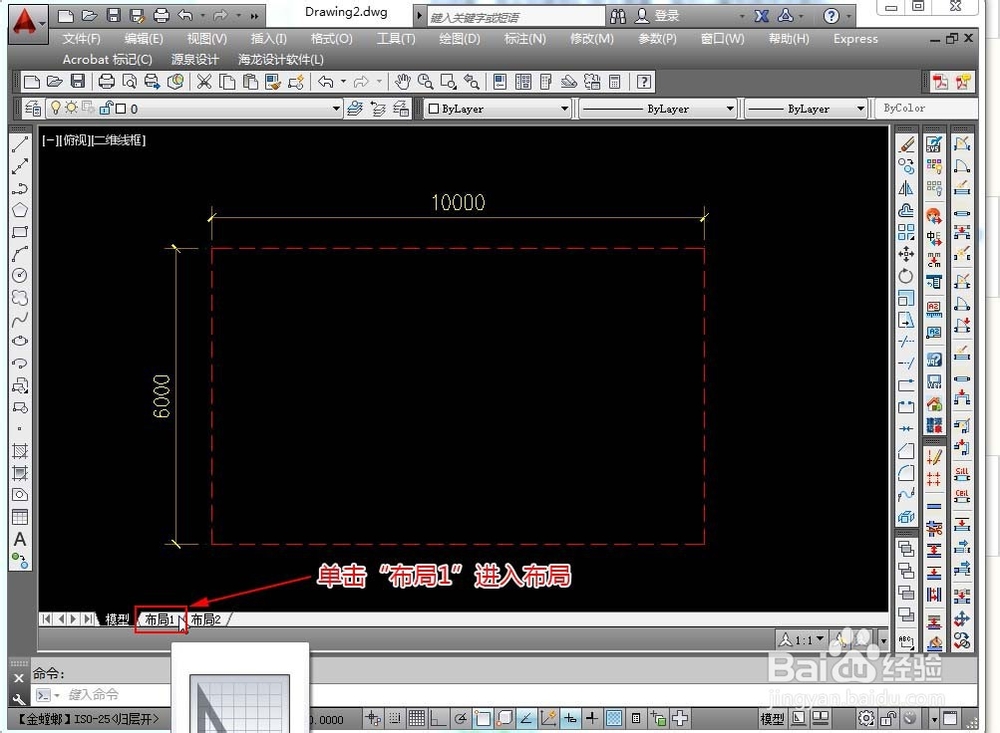
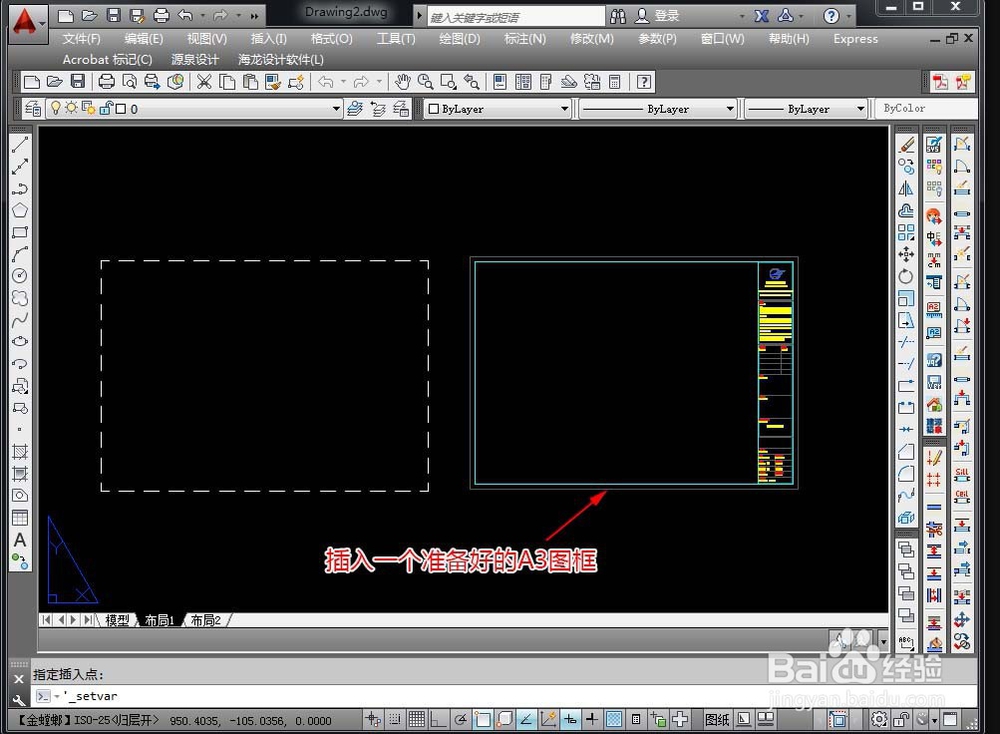
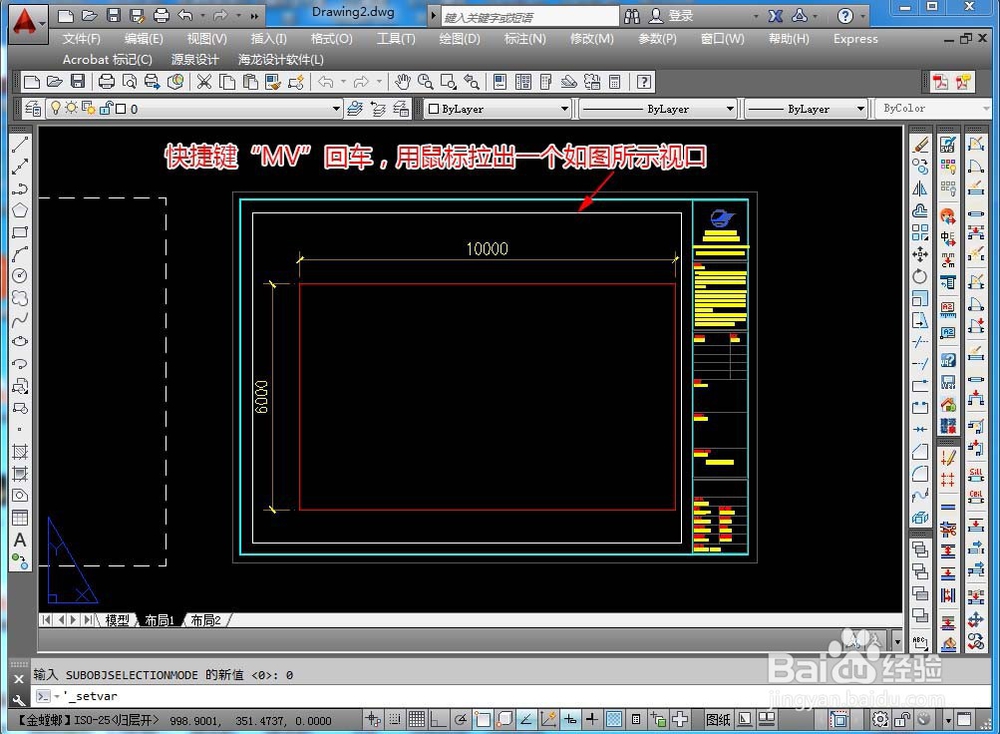
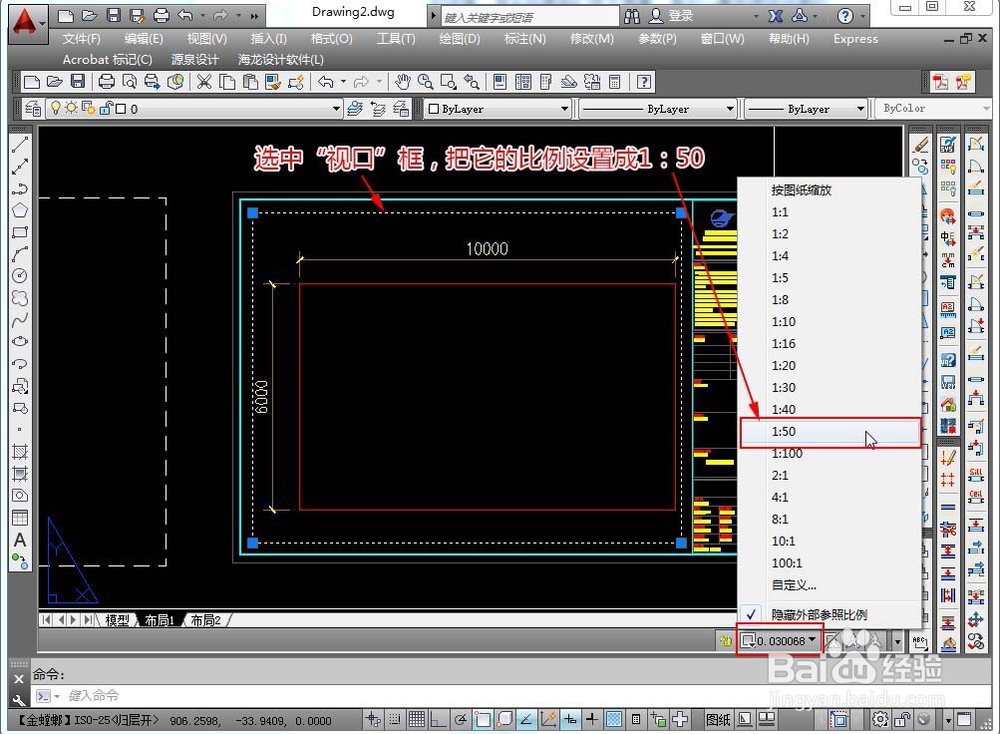
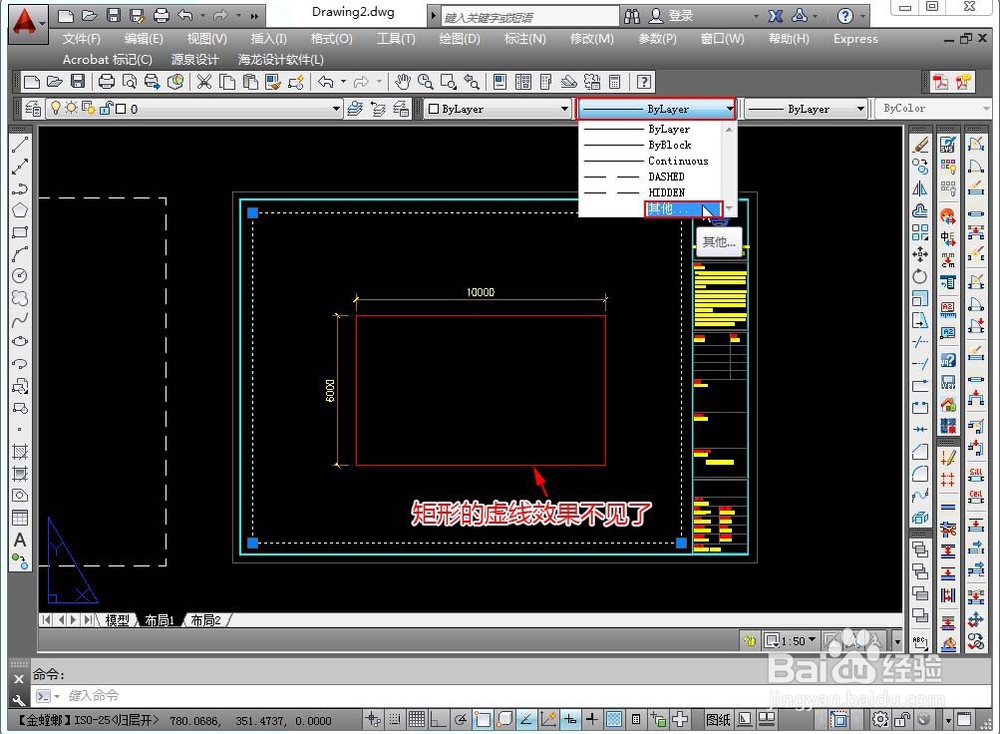 6/8
6/8那么怎样才能让模型中的虚线效果,在布局打印中不发生变化呢?
我们再次打开“线型管理器”,不要勾选“缩放时使用图纸空间单位”,然后确定。这样模型和布局的虚线效果就会一样了。
如果布局的虚线效果没有发生变化,用快捷键“rea”回车,刷新一下就可以看到虚线效果了。
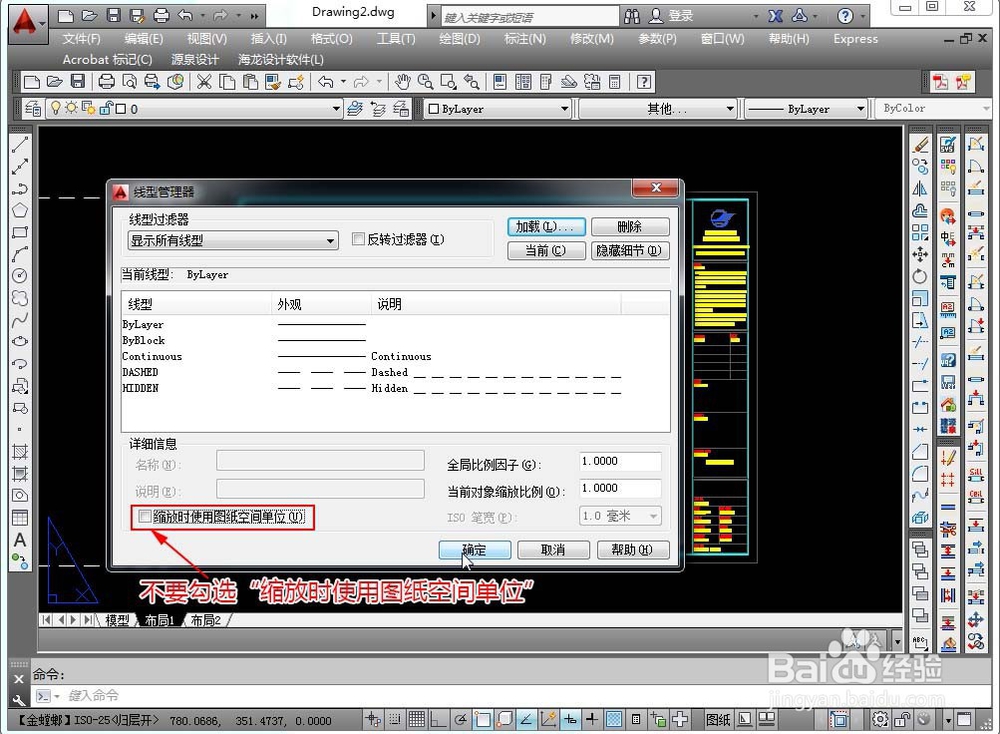
 7/8
7/8另外一种情况就是,我们只需要在“布局”打印中看到虚线效果,而模型不需要看到虚线效果,这很容易实现。
选中矩形,按Ctrl+1,打开“特性”对话框,把线型比例设置成“1”,然后打开“线型管理器”,勾选上“缩放时使用图纸空间单位”,然后确定,用快捷键“rea”回车,刷新一下就可以看到虚线效果了。
这时在“模型”中我们看不到虚线效果,在“布局”中我们可以看到虚线效果。
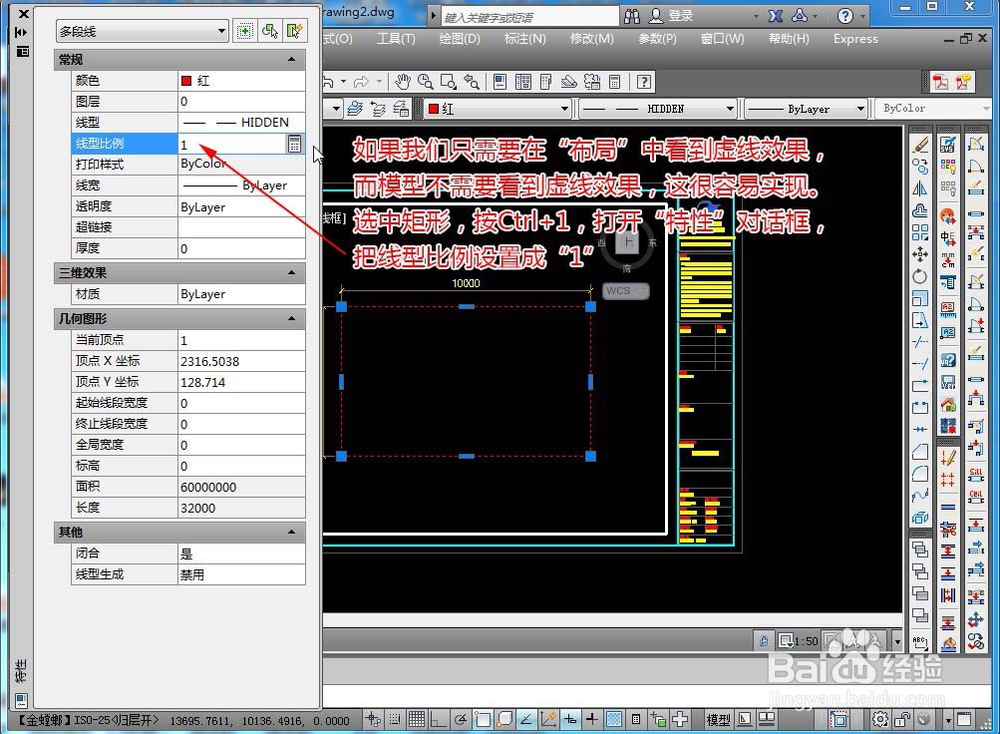

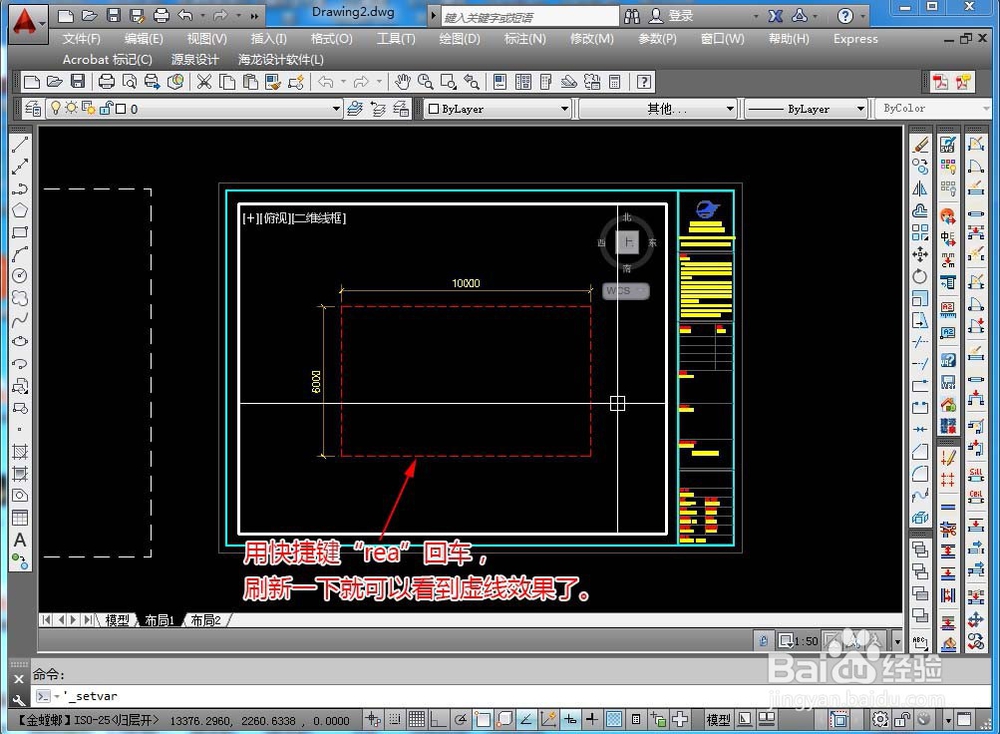 8/8
8/8那么为什么会这样呢?
因为在“布局”中,我们把视口比例设置为1:50,也就相当于我们把矩形的线型比例设置成了50,所以我们就能看到虚线的效果。
这也就是为什么很多装饰施工图现在都在“布局”里面绘制的原因之一,在“布局”里面画图,看到的虚线效果也就是打印出来的虚线效果。
如果在“模型”中画图,你需要在布局中打印的话,在模型中看到的虚线,在布局中打印出来却是实线效果。(当然经过我们以上的学习,我们现在是完全可以设置“模型”和“布局”的虚线效果一样)
注意事项谢谢您的阅读,希望能给您带来一点收获,麻烦您 “点赞”和“投票”,谢谢!
如果“关注我”,不懂的可以联系我,详细解答。
版权声明:
1、本文系转载,版权归原作者所有,旨在传递信息,不代表看本站的观点和立场。
2、本站仅提供信息发布平台,不承担相关法律责任。
3、若侵犯您的版权或隐私,请联系本站管理员删除。
4、文章链接:http://www.1haoku.cn/art_671145.html
 订阅
订阅